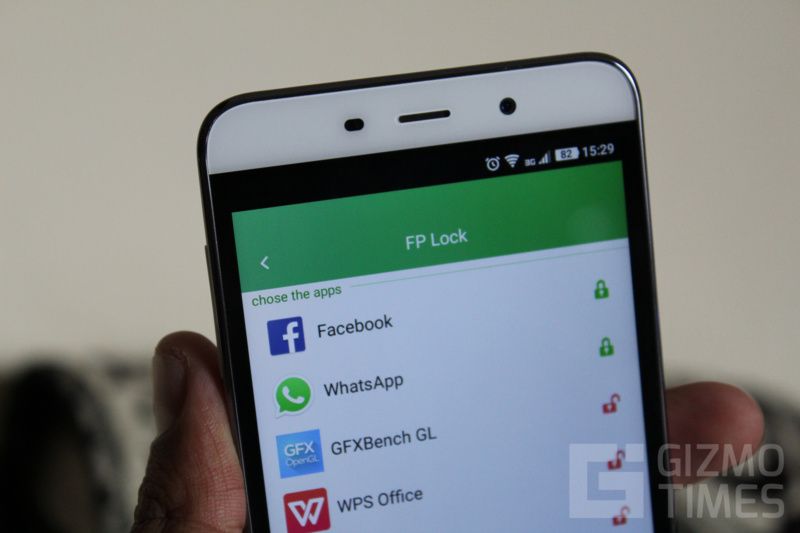
Сканер отпечатков пальцев на Coolpad Note 3 имеет несколько функций, и он не ограничивается только разблокировкой экрана. Хотя вы можете открывать приложения, быстро снимать фотографии или быстро набирать телефонный номер с помощью сканера отпечатков пальцев, есть отдельные приложения, которые помогают пользователю поднять безопасность на новый уровень, заблокировав приложения.
Есть моменты, когда вы можете сообщить шаблон или PIN-код своим друзьям для разблокировки экрана, но все же захотите ограничить их доступ к определенным приложениям. Вот как вы можете ограничить доступ к приложениям в Coolpad Note 3, заблокировав его с помощью сканера отпечатков пальцев.
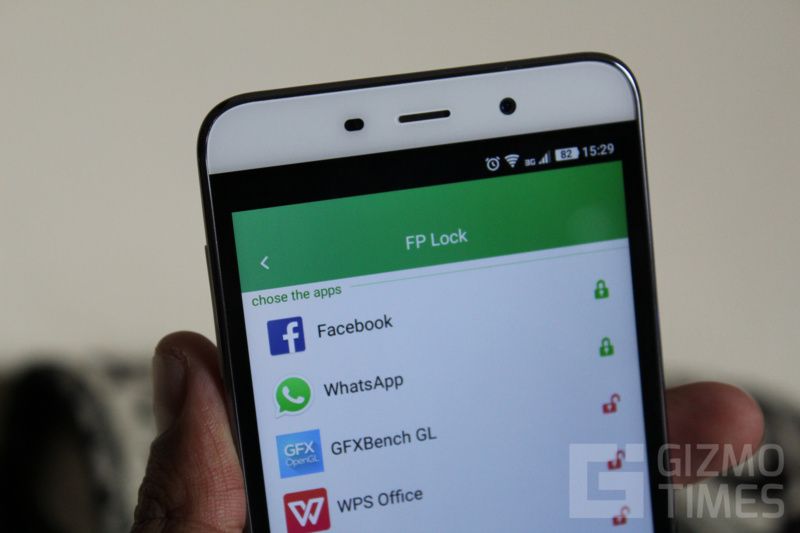
Сначала вам нужно настроить сканер отпечатков пальцев, перейдя в приложение Fingerprint Management и зарегистрируйте отпечаток пальца. Когда вы закончите с этим, вам нужно открыть другое приложение, т.е. FP Lock, которое вы бы использовали для блокировки приложений.
Откройте приложение и там вы можете просто нажать на значок блокировки напротив приложений, которые вы хотите заблокировать с помощью защиты отпечатков пальцев. Это оно. Теперь, когда нужно открыть заблокированные приложения, для этого вам нужно будет использовать свой отпечаток пальца.
Здесь вы можете разблокировать приложение и открыть его с любым отпечатком, сохраненным в приложении управления отпечатками пальцев. Помимо хороших функций со сканером отпечатков пальцев, Coolpad Note 3 имеет несколько функций жестов и интеллектуальных элементов управления, которые также позволяют использовать преимущества и сделать использование более удобным.


